I. Mục đích
Hướng dẫn người dùng kê khai các thủ tục thu, các thủ tục chính sách để gửi cho cơ quan BHXH thông qua hệ thống tiếp nhận hồ sơ BHXH Việt Nam.
II. Hướng dẫn thực hiện
Lưu ý: Người dùng phải tải và cài đặt thành công, ứng dụng nền để hỗ trợ đăng ký và kê khai của BHXH Việt Nam. Link tải tại đây
Hướng dẫn thực hiện thủ tục 600, 600a, 600b
Bước 1: Chọn thủ tục kê khai
- (1) Trên menu trái, chọn “Danh sách thủ tục”
- (2) Màn hình danh sách thủ tục hiển thị, ấn biểu tượng trên cột kê khai để hiện ra màn hình “Chọn kỳ kê khai”.
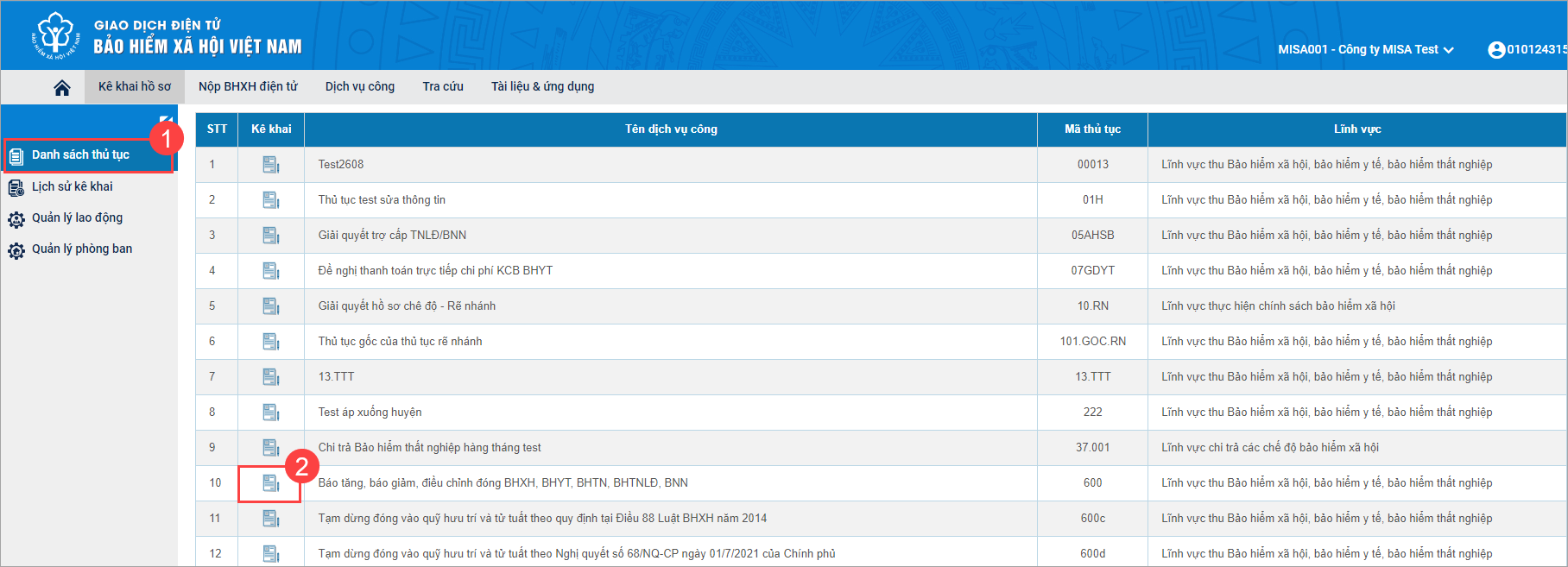
Bước 2: Chọn kỳ kê khai
Hệ thống tự động hiển thị kỳ kê khai mặc định là tháng, năm hiện tại. Số lần kê khai hay còn gọi là đợt kê khai là số tự sinh từ 1 đến 99. Người dùng có thể sửa kỳ kê khai, số lần kê khai chưa tồn tại trên hệ thống và nhỏ hơn hoặc bằng lần kê khai mới mất.
- Chọn “Xác nhận” để vào màn hình kê khai hoặc “Đóng” để hủy bỏ thao tác về màn hình danh sách thủ tục.
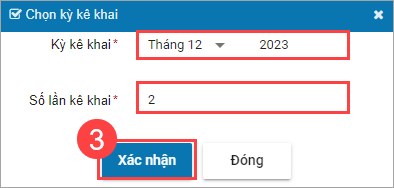
Bước 3: Chọn lao động
- (4) Trên màn hình kê khai, chọn “Chọn lao động” để hiển thị danh sách lao động.
- Người dùng có thể tìm kiếm theo các điều kiện: Mã nhân viên; Họ tên; Phòng ban; Trạng thái.
- Tích chọn vào ô vuông trước tên người lao động.
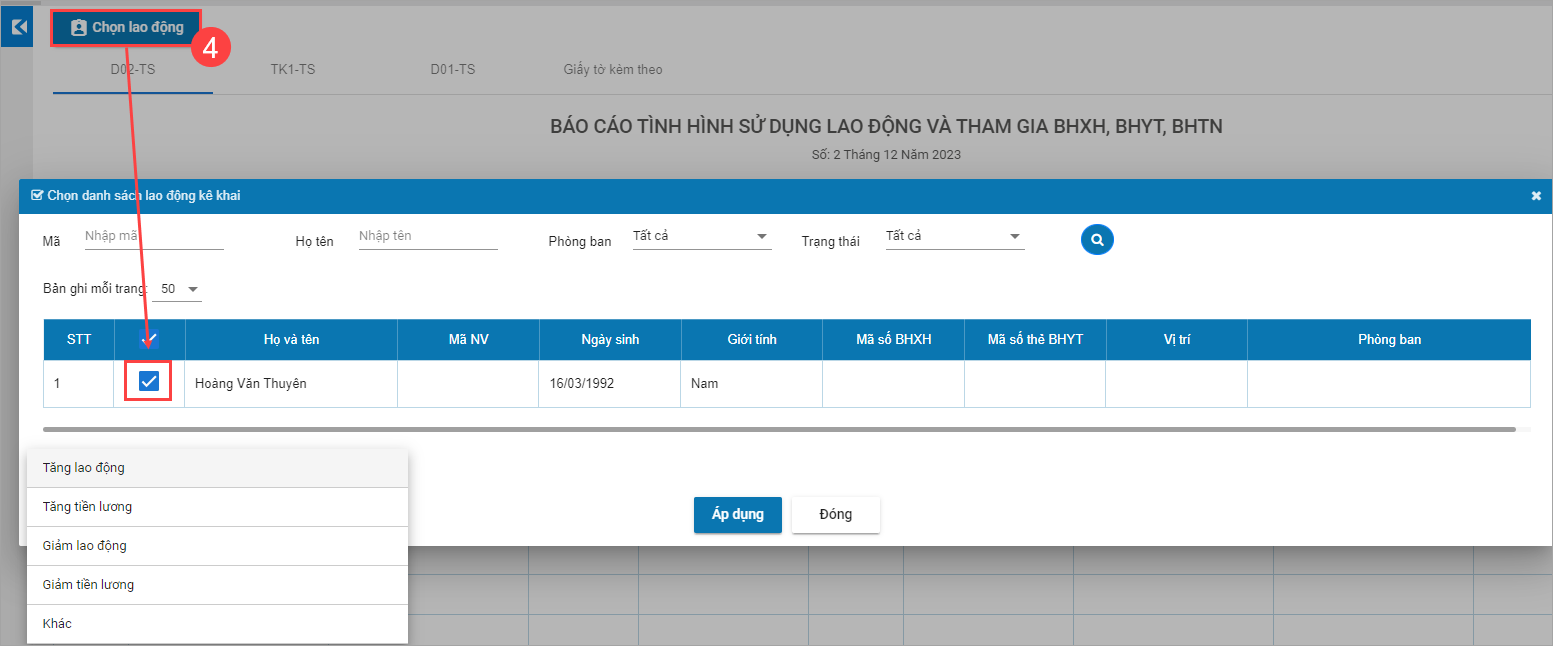
Lưu ý:
- Đối với thủ tục 600 có thể chọn loại kê khai: Tăng lao động; Giảm lao động; Tăng tiền lương; Giảm tiềm lương; Khác
- Đối với thủ tục 600a loại kê khai chỉ có: Giảm lao động; Giảm tiền lương
- Đối với thủ tục 600b loại kê khai chỉ có: Tăng tiền lương; Giảm tiền lương
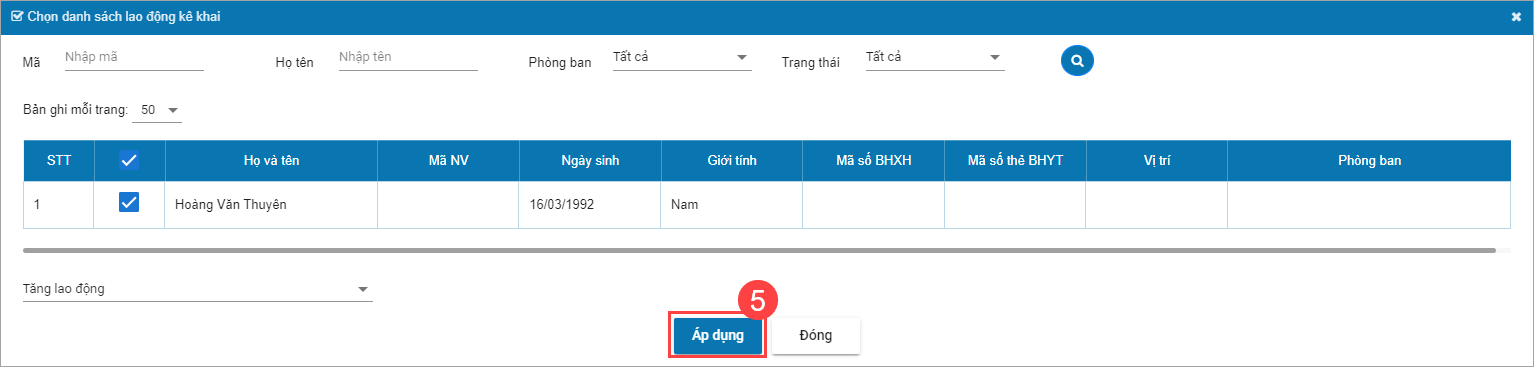
- (5) Sau khi chọn lao động và phân loại người dùng chọn “Áp dụng” để trở lại màn hình lập hồ sơ.
Lưu ý: Người dùng có thể xóa danh sách lao động đối với những hồ sơ chưa gửi sang hệ thống tiếp nhận hồ sơ của BHXH. Trên màn hình kê khai người dùng chọn “Xóa” để xóa lao động trong hồ sơ đang kê khai.
Bước 4: Lập hồ sơ
Tại màn hình lập hồ sơ người dùng nhập các thông tin bắt buộc:
- D02-TS
|
STT |
Thông tin |
Mô tả |
Ghi chú |
|
1 |
Phương án |
Chọn list danh sách các phương án |
Trường bắt buộc |
|
2 |
Họ và tên |
Cho phép nhập 100 ký tự |
Trường bắt buộc |
|
3 |
Mã số BHXH |
Cho phép nhập 10 ký tự |
Trường bắt buộc |
|
4 |
Đã có sổ |
Tích chọn |
|
|
5 |
Mức hưởng BHYT |
Chọn list danh sách |
|
|
6 |
Cấp bậc, chức vụ, chức danh nghề, nơi làm việc |
|
Trường bắt buộc |
|
7 |
Phòng ban |
Chọn list danh sách các phòng ban |
|
|
8 |
Mã vùng sinh sống |
|
|
|
9 |
Mã vùng LTT |
|
|
|
10 |
Hệ số/ Mức lương |
|
Trường bắt buộc |
|
11 |
Phụ cấp chức vụ |
Cho phép nhập 2,2 |
|
|
12 |
Phụ cấp thâm niên VK(%) |
Cho phép nhập 2 ký tự |
|
|
13 |
Phụ cấp thâm niên nghề |
Cho phép nhập 2 ký tự |
|
|
14 |
Phụ cấp lương |
Cho phép nhập 18 ký tự |
|
|
15 |
Phụ cấp các khoản bổ sung |
Cho phép nhập 18 ký tự |
|
|
16 |
Từ tháng năm |
Cho phép nhập tháng năm |
Trường bắt buộc |
|
17 |
Đến tháng năm |
Cho phép nhập tháng năm |
Trường bắt buộc |
|
18 |
Tỷ lệ đóng |
Cho phép nhập 2,1 ký tự số |
|
|
19 |
Tính lãi |
Tích chọn |
|
|
20 |
Ghi chú |
|
|
- TK1-TS
|
STT |
Thông tin |
Mô tả |
Ghi chú |
|
1 |
Mã số BHXH |
Cho phép nhập 10 ký tự |
|
|
2 |
Họ và tên |
Cho phép nhập 100 ký tự |
Trường bắt buộc |
|
3 |
Giới tính |
Chọn nam/nữ |
|
|
4 |
Ngày sinh |
|
Phụ thuộc vào: 0: ngày tháng năm 1: tháng năm 2: năm |
|
5 |
Quốc tịch |
Chọn list danh sách |
Trường bắt buộc |
|
6 |
Dân tộc |
Chọn list danh sách |
Trường bắt buộc |
|
7 |
Nơi đăng ký giấy khai sinh |
Chọn list danh sách |
Trường bắt buộc |
|
8 |
Địa chỉ nhận hồ sơ |
Chọn list danh sách |
Trường bắt buộc |
|
9 |
Họ tên cha mẹ người giám hộ |
|
Áp dụng đối với trẻ em dưới 6 tuổi |
|
10 |
Số điện thoại liên hệ |
Cho phép nhập 20 ký tự |
|
|
11 |
Số CMND/HC/CC |
Cho phép nhập 20 ký tự |
|
|
12 |
Số hộ gia đình đã cấp |
Cho phép nhập 20 ký tự |
|
|
13 |
Nơi đăng ký KCB ban đầu |
|
|
|
14 |
Mức tiền đóng |
Cho phép nhập 18 ký tự |
Áp dụng cho người tham gia BHXH tự nguyện |
|
15 |
Phương thức đóng |
Chọn list danh sách |
|
|
16 |
Nội dung thay đổi yêu cầu |
|
|
|
17 |
Hồ sơ kèm theo |
|
|
- D01-TS
|
STT |
Thông tin |
Mô tả |
Ghi chú |
|
1 |
Tên bảng kê |
|
Trường bắt buộc |
|
2 |
Kèm theo |
|
Trường bắt buộc |
|
3 |
Họ và tên |
|
Trường bắt buộc |
|
4 |
Mã số BHXH |
Cho phép nhập 10 ký tự |
|
|
5 |
Số hiệu văn bản |
Cho phép nhập 50 ký tự |
Trường bắt buộc |
|
6 |
Ngày ban hành |
Ngày tháng năm |
Trường bắt buộc |
|
7 |
Cơ quan ban hành văn bản |
Cho phép nhập 255 ký tự |
Trường bắt buộc |
|
8 |
Trích yếu văn bản |
|
Trường bắt buộc |
|
9 |
Trích lược nội dung cần thẩm định |
|
Trường bắt buộc |
- Chọn “Lưu” để lưu tạm các dữ liệu vừa nhập, trạng thái của hồ sơ lúc này là “Đã lưu tạm” trên màn hình lịch sử kê khai
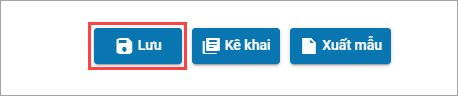
- Tiếp tục, Chọn “Kê khai” để lưu và kiểm tra các dữ liệu bắt buộc để chuẩn bị gửi hồ sơ sang hệ thống tiếp nhận hồ sơ của Bảo hiểm Xã hội Việt Nam.
- Hệ thống sẽ thông báo đối với các danh sách chưa được điền đủ và đúng dữ liệu. Trạng thái của hồ sơ là “Lưu” trên màn hình xem lịch sử kê khai.
Bước 5: Gửi hồ sơ
- Hồ sơ đủ điều kiện để gửi Bảo hiểm Xã hội Việt Nam qua hệ thống tiếp nhận hồ sơ chỉ khi hồ sơ được lập ở trạng thái “Lưu”
- Sau đó thực hiện gửi hồ sơ. Hệ thống thông báo cho người dùng về việc nộp hồ sơ. Vui lòng nhân “Xác nhận”
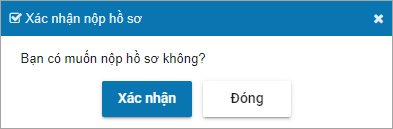
Khi đó, ứng dụng cảnh báo không tìm thấy chứng thư số và hỏi người dùng chuyển sang hình thức ký số từ xa không?
- Nhấn “Có” để tiếp tục.
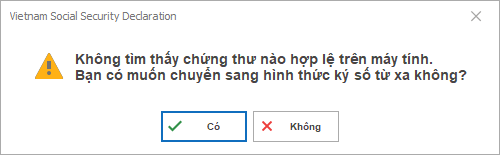
Hệ thống hiển thị màn hình ký số từ xa:
- (6) Lựa chọn nhà cung cấp CA: MISA-CA
- (7) Nhập thông tin đăng nhập, bao gồm: Tài khoản và mật khẩu của CKS từ xa
- (8) Nhấn “Đồng ý”
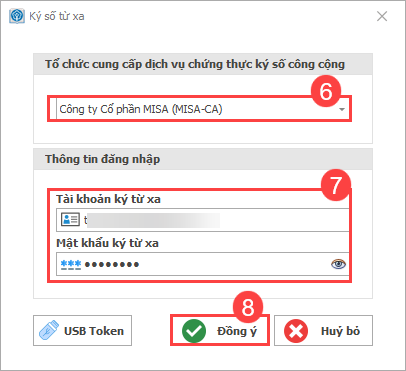
- Lựa chọn chứng thư số cần sử dụng để ký
- Nhấn “Đồng ý” để thực hiện
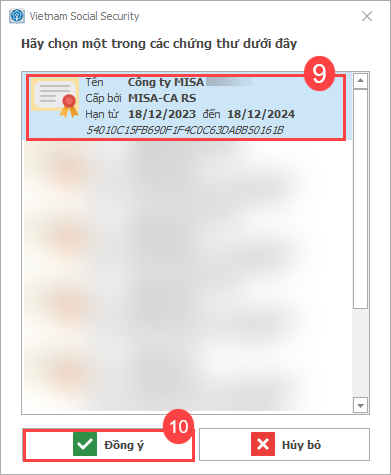
Khi đó, yêu cầu xác nhận ký số sẽ được gửi về thiết bị xác thực ký của người dùng.
Người dùng sẽ thực hiện xác thực ký trên thiết bị của mình để hoàn thành việc gửi hồ sơ lên cơ quan BHXH Việt Nam.
Lưu ý: Việc xác nhận ký trên ứng dụng MISA eSign có thể sẽ phải thực hiện nhiều lần do trong bộ hồ sơ gửi lên cơ quan BHXH Việt Nam chứa nhiều loại giấy tờ cần ký: Tờ khai, Bộ hồ sơ,…
Sau khi gửi hồ sơ thành công, hệ thống tiếp nhận hồ sơ sẽ trả về mã hồ sơ cho đơn vị, trạng thái hồ sơ là “Đã nộp” như hình dưới
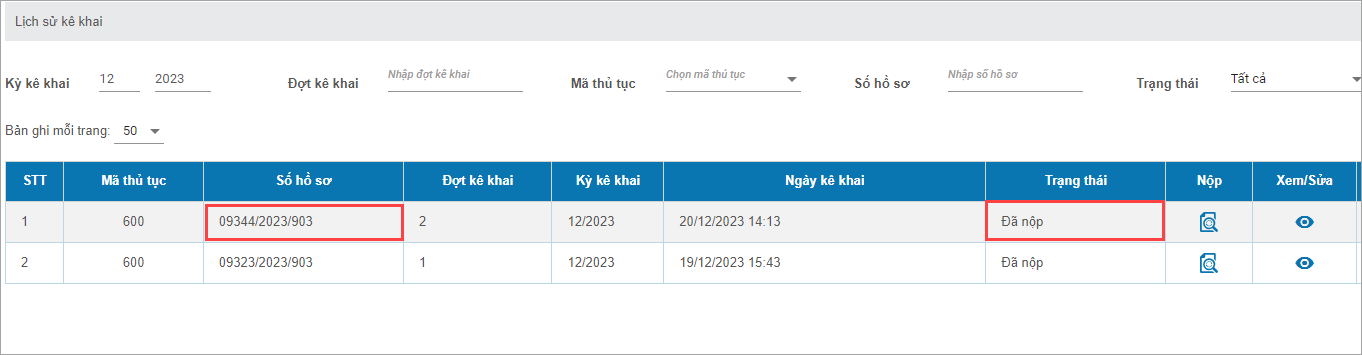
Như vậy, anh/chị đã thực hiện kê khai thủ tục thành công bằng CKS từ xa trên Cổng BHXH Việt Nam.






 024 3795 9595
024 3795 9595 https://www.misa.vn/
https://www.misa.vn/




